使用计算机的过程中,总会因为一些原因出现程序崩溃、卡住等问题,且该程序窗口一直显示未响应状态,此时的Win10如何强制关闭程序呢?我们来看看一个实用的方法——Win10强行关闭电脑程序的方法。
Win10怎么强制关闭程序:
1、首先,按住 Ctrl+Alt+Delete 如图:
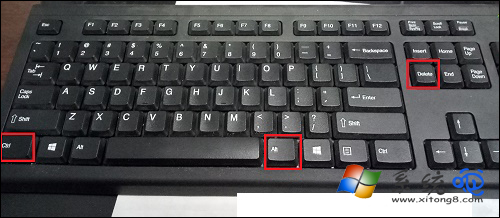
2、打开任务管理器,如图:
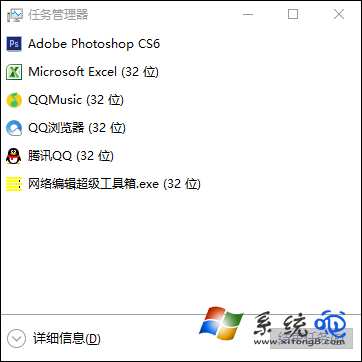
3、点击详细信息,这里是Win10版本,如果是Win7或其他版本可以忽略此步骤。如图:
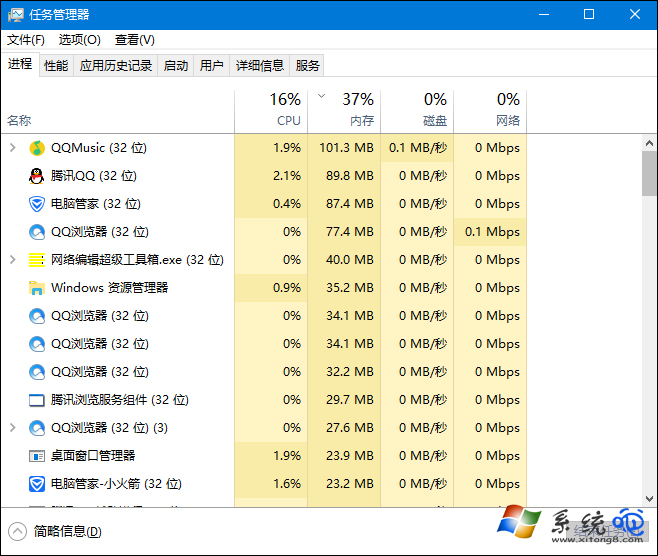
4、最后以腾讯QQ为例,选择腾讯QQ,点击右下角的“结束任务”就完成啦,如图:
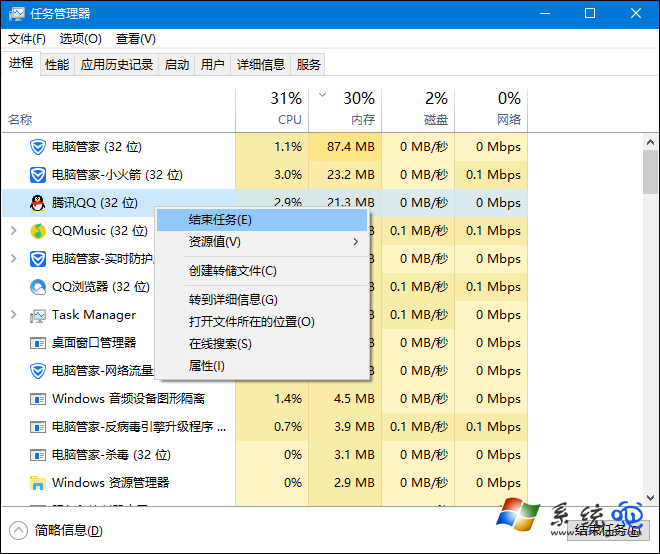
以上便是关于Win10如何强制关闭程序?win10中程序关不掉怎么办的方法,如果程序的进程名字不明,我们可以在详细信息中找到这个窗口程序,再右键其定位到进程中。